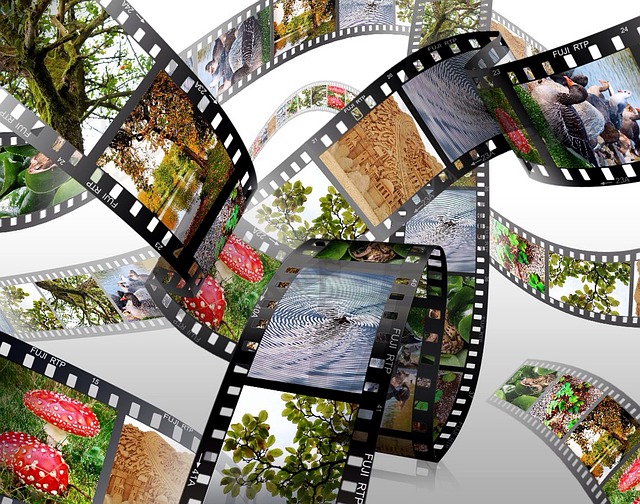「プリント写真をパソコンに取り込みたい」
「印刷写真をデジタル化したい」
「昔撮ったネガフィルムを印刷したい」
「リバーサルフィルムをパソコンで見れるようにしたい」
そんなアナタに、紙の写真をデジタル化する方法紹介します!!
プリント写真をパソコン取り込む方法①
プリント写真をパソコンに取り込む一番簡単な方法は、
「スマホやデジカメで、写真を直接撮影してパソコンに転送する」です。
【メリット】
・簡単。
・すぐできる。
【デメリット】
・データの劣化。
・いかにも「写真を写しました感」がでてしまう。
あまりおすすめしませんが、一番簡単な方法です。
あくまでも緊急時のみにしたほうがいいでしょう。
プリント写真をパソコン取り込む方法②
印刷された写真を取り込むベストな方法は、
「スキャンして取り込む方法」です。
【メリット】
・オリジナル写真に近いデータで取り込める。
【デメリット】
・スキャナー、もしくはスキャナー付きプリンターが必要。
プリンターを持っていない方は複合プリンターがおすすめです。
■【プリンター購入の注意点!!】初心者さんにおすすめの最新プリンターまとめ↓↓↓

フイルムをパソコンに取り込む方法
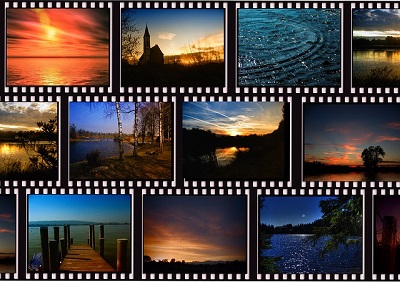
「ネガフィルム」や「リバーサル・ポジフィルム」は普通のスキャナーではうまく取り込めません。
ですので、専用のフイルムスキャナーが必要です。
【メリット】
・自宅でフィルムから印刷が可能。
・好きな写真だけデジタル化→印刷ができる。
【デメリット】
・フィルムを取り込む以外に利用できない。
おすすめのフイルムスキャナー
ぜひ、お気に入りの写真をデジタル化して、思い通りの作品に仕上げてください♪
写真の取り込みにホコリは天敵です。
ちょっとのホコリでも確実に写り込んでしまいます…。
ですので、スキャン時には徹底的にホコリを除去しましょう!!
さいごに
お気に入りの写真のデジタル化はできましたか。
写真を取りこめたらぜひ画像編集にも挑戦してみてください。
Windowsには写真編集に便利なソフトがたくさんあります↓↓↓



以上、印刷写真やフィルムをパソコンに取り込む(デジタル化する)方法でした。